Klausimas
Problema: kas yra „Live Wallpaper“ ir kaip jį naudoti?
Sveiki, girdėjau apie Live Wallpaper ir Dynamic Wallpaper funkcijas, skirtas Windows 10 įrenginiams. Žinau apie kažką panašaus į iPhone, bet nežinau, kas tai yra ir kaip jį nustatyti. Nors skamba šauniai, tai gal galite man paaiškinti ir atsakyti, kaip jį naudoti Windows įrenginiuose?
Išspręstas atsakymas
Įrenginių pritaikymas asmeniniams poreikiams gali būti smagus užsiėmimas, nes ką nors padaryti unikalų – tai būdas išreikšti savo kūrybiškumą. Ekrano užsklanda paprastai yra paveikslėlis, esantis kompiuterio darbalaukio arba išmaniojo telefono fone. Statinis ekrano užsklanda yra ta, kurioje yra piktogramos ir kita grafinė vartotojo sąsaja[1] elementai, kuriais vartotojas gali judėti taip, kaip nori.
„Live Wallpaper“ yra pažangesnė ir labiau pritaikyta funkcija, kuri taip pat vadinama „Dynamic Wallpaper“. Jis gali būti animuotas arba interaktyvus, o kai ši funkcija įjungta išmaniajame telefone, ji juda įrenginiui judant. Galite nustatyti GIF arba vaizdo įrašą ant ekrano užsklandos, todėl tai yra daugiau nei vienas paveikslėlis arba teminis vaizdas.
Live Wallpaper Windows 10 funkcija yra integruota funkcija, kurią vartotojai gali išbandyti. Tai leidžia nustatyti bet kokį paveikslėlį ar skaidrių demonstraciją kaip darbalaukio foną. Pasirinkus keletą nuotraukų, jos keičiasi pagal jūsų nustatytas nuostatas, o ekrano užsklanda niekada nėra tokia pati.
Tačiau žmonės negali naudotis visomis įmanomomis Live Wallpaper Windows 10 funkcijomis, nes animuotas ekrano užsklanda nėra įtraukta į integruotas funkcijas, todėl tam reikia papildomos programos. Kai kurie žmonės šias funkcijas gali naudoti „Android“ įrenginiuose, „iPhone“ įrenginiuose, ne tik įrenginiuose, kuriuose palaikoma „Windows 10“.[2]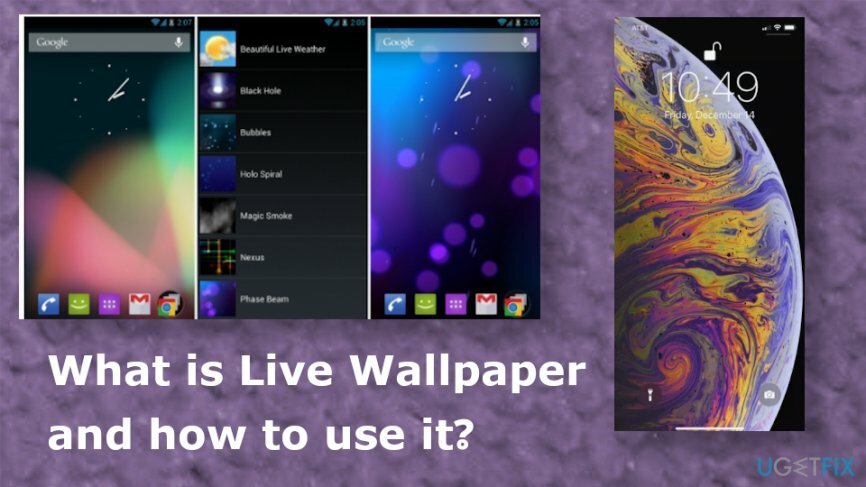
Kas yra Live Wallpaper ir kaip jį naudoti
Norėdami atkurti didžiausią kompiuterio našumą, turite įsigyti licencijuotą versiją Reimage Reimage remonto programinė įranga.
Daugelis svetainių siūlo nemokamus tiesioginius fono paveikslėlius ir darbalaukio paveikslėlius, reklamuodamos darbalaukio skaidrių demonstravimo programas arba vaizdo įrašų fono programas. Jums nereikia įdiegti nereikalingo įrankio, kai norite nustatyti tik skaidrių demonstravimo tiesioginį foną. Tačiau prieš bet kurį iš šių unikalių pakeitimų turėtumėte atkreipti dėmesį, kad tokios funkcijos naudoja įrenginio išteklius, pvz., CPU. Toks elgesys gali tapti problema, jei įrenginyje naudojate kitas programas.
Taigi, kai žinote, kas yra Live Wallpaper ir kaip jį naudoti, turite pasirinkti funkciją ir įsitikinti, kad įrenginys yra pakankamai galingas, kad būtų galima paleisti Windows 10 ir šias papildomas ekrano fono funkcijas be jokio našumo Problemos. Jei vis dar galvojate įsigyti trečiosios šalies programą, būtinai patikrinkite visas raudonas vėliavėles ir venkite gauti PUP arba nepraraskite pinigų už nenaudingas programas.[3]
Įgalinkite skaidrių demonstravimo darbalaukį „Windows“ įrenginyje
Norėdami atkurti didžiausią kompiuterio našumą, turite įsigyti licencijuotą versiją Reimage Reimage remonto programinė įranga.
- Dešiniuoju pelės mygtuku spustelėkite bet kurioje darbalaukio vietoje ir pasirinkite Suasmeninti variantas.
- Pakeisti Fonas dropbox į Skaidrių demonstravimas.
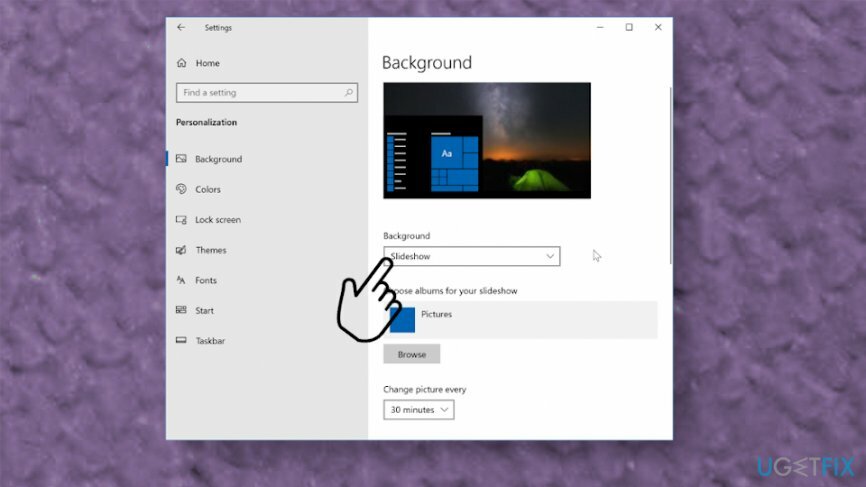
- Pasirinkite Naršyti mygtuką, kad pasirinktumėte konkretų aplanką, kuriame yra visos nuotraukos.
- Galite maišyti nuotraukas atsitiktinai ir konfigūruoti skaidrių demonstraciją nustatytais intervalais.
Įdiekite Widgets HD
Norėdami atkurti didžiausią kompiuterio našumą, turite įsigyti licencijuotą versiją Reimage Reimage remonto programinė įranga.
„Windows 7“ turėjo programėlių ir kitų darbalaukio funkcijų, todėl galite gauti šią programą iš „Microsoft Store“ ir pasirinkti iš maždaug 20 programėlių, kurias norite įdėti į darbalaukį. Jums galimos kalendorius, įvairios laikrodžio parinktys, orai ir kitos programos.
Įgalinkite „Windows Ink Workspace“, kad gautumėte „Sticky Notes“ darbalaukio funkciją
Norėdami atkurti didžiausią kompiuterio našumą, turite įsigyti licencijuotą versiją Reimage Reimage remonto programinė įranga.
Ši darbalaukio funkcija gali būti ne tokia šauni kaip „Live Wallpaper“ sistemoje „Windows 10“, ir kai kurie žmonės tai mano tai tik senų versijų funkcija, tačiau naujausiuose įrenginiuose galima įjungti įtaisytuosius lipniuosius lapelius taip pat. Vis dėlto turite įjungti „Windows Ink Workspace“ kumštį.
-
Dešiniuoju pelės mygtuku spustelėkite užduočių juostoje ir pasirinkite Rodyti Windows Ink Workspace mygtuką.
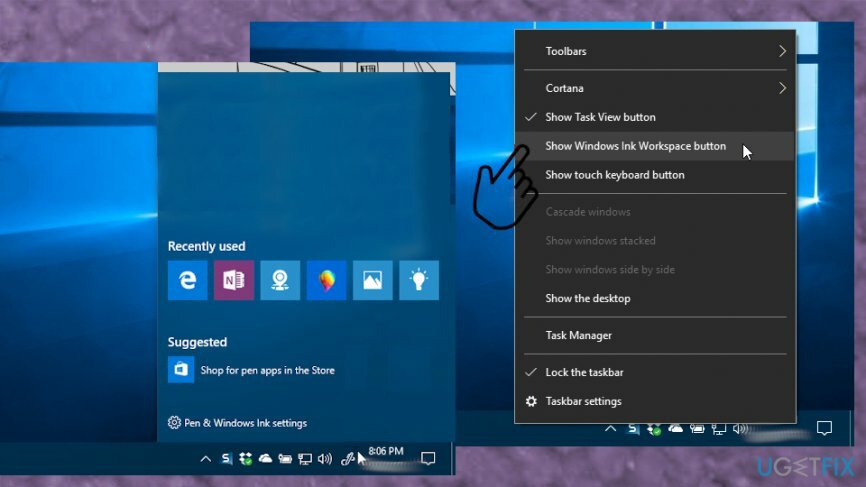
- Spustelėkite „Windows“ rašalo piktograma kuris pasirodė ir pasirinkite Lipnūs lapeliai.
- Naudoti paieškos įrankis sukurti naujus užrašus arba rasti esamus.
- Dukart spustelėkite raštelį, kad jį pridėtumėte prie savo dabartinis darbalaukis.
Nustatykite „Android Live Wallpaper“.
Norėdami atkurti didžiausią kompiuterio našumą, turite įsigyti licencijuotą versiją Reimage Reimage remonto programinė įranga.
- Eikite į pagrindinį ekraną ir padėkite pirštą ant ekrano a ilgai paspauskite.
- Kai pasirodys meniu, pasirinkite Užsklandos.
- Tada pasirinkite Gyvi fono paveikslėliai.
- Dabar galite pamatyti įrenginyje jau įdiegtų tapetų sąrašą.
- Pasirinkite vieną ir peržiūra kaip tai atrodys.
- Nustatyti fono paveikslėlį jei tau patinka.
„iPhone“ nustatykite tiesioginius fono paveikslėlius
Norėdami atkurti didžiausią kompiuterio našumą, turite įsigyti licencijuotą versiją Reimage Reimage remonto programinė įranga.
- Atviras Nustatymai ir braukite žemyn.
- Bakstelėkite Tapetai ir Pasirinkite naują fono paveikslėlį.
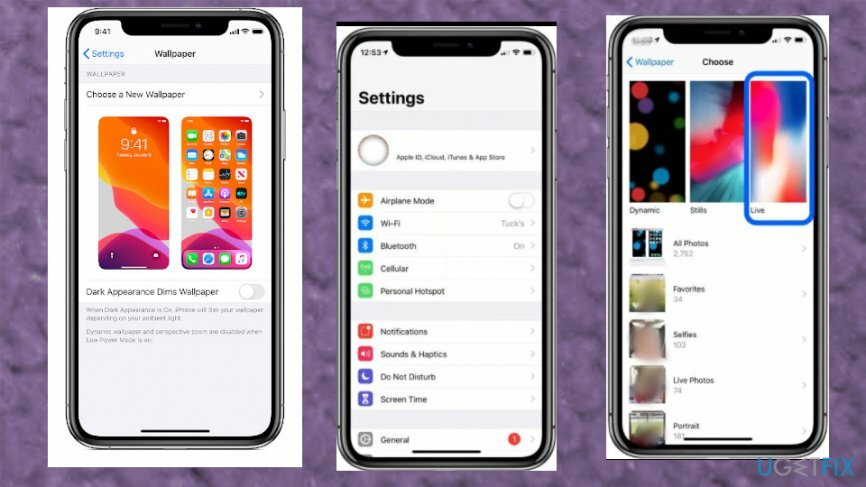
- Pasirinkite Tiesiogiai ir išsirink ko nori.
- Nustatyti kad pritaikytumėte pakeitimus savo Užrakinti ekraną arba Pradinis ekranas.
Naudokite trečiosios šalies programą, kad nustatytumėte „Windows 10“ funkciją „Live Wallpaper“ arba nustatytumėte jas bet kuriame kitame įrenginyje
Norėdami atkurti didžiausią kompiuterio našumą, turite įsigyti licencijuotą versiją Reimage Reimage remonto programinė įranga.
Visada galite atsisiųsti nemokamų programų iš interneto arba App Store ir pan. Kai kurie iš jų siūlo nemokamą bandomąją versiją, o po to reikalauja pinigų už paslaugą. Būkite atsargūs, kai ką nors atsisiųsite, nes šios populiarios funkcijos ir funkcijos gali būti naudojamos siekiant apgauti patiklius žmones į nepageidaujamus įrenginius.
Optimizuokite savo sistemą ir pasirūpinkite, kad ji veiktų efektyviau
Optimizuokite savo sistemą dabar! Jei nenorite tikrinti kompiuterio rankiniu būdu ir bandote rasti problemų, kurios jį lėtina, galite naudoti toliau pateiktą optimizavimo programinę įrangą. Visus šiuos sprendimus išbandė ugetfix.com komanda, kad įsitikintų, jog jie padeda tobulinti sistemą. Norėdami optimizuoti kompiuterį tik vienu paspaudimu, pasirinkite vieną iš šių įrankių:
Pasiūlyti
daryk tai dabar!
parsisiųstikompiuterio optimizatoriusLaimė
Garantija
daryk tai dabar!
parsisiųstikompiuterio optimizatoriusLaimė
Garantija
Jei nesate patenkinti Reimage ir manote, kad jai nepavyko patobulinti jūsų kompiuterio, susisiekite su mumis! Prašome pateikti visą su jūsų problema susijusią informaciją.
Šiame patentuotame taisymo procese naudojama 25 milijonų komponentų duomenų bazė, kuri gali pakeisti bet kokį pažeistą ar trūkstamą failą vartotojo kompiuteryje.
Norėdami taisyti sugadintą sistemą, turite įsigyti licencijuotą versiją Reimage kenkėjiškų programų pašalinimo įrankis.

VPN yra labai svarbus, kai kalbama apie vartotojo privatumas. Interneto stebėjimo priemones, pvz., slapukus, gali naudoti ne tik socialinės žiniasklaidos platformos ir kitos svetainės, bet ir jūsų interneto paslaugų teikėjas bei vyriausybė. Net jei taikote pačius saugiausius nustatymus naudodami žiniatinklio naršyklę, vis tiek galite būti stebimi naudojant programas, kurios yra prijungtos prie interneto. Be to, į privatumą orientuotos naršyklės, tokios kaip Tor, nėra optimalus pasirinkimas dėl sumažėjusio ryšio greičio. Geriausias sprendimas jūsų galutiniam privatumui yra Privati interneto prieiga – būkite anonimiški ir saugūs internete.
Duomenų atkūrimo programinė įranga yra viena iš galimybių, galinčių jums padėti atkurti failus. Ištrynus failą, jis neišnyksta – jis lieka jūsų sistemoje tol, kol ant jo nebus įrašyti nauji duomenys. Data Recovery Pro yra atkūrimo programinė įranga, kuri ieško ištrintų failų darbo kopijų standžiajame diske. Naudodami įrankį galite išvengti vertingų dokumentų, mokyklos darbų, asmeninių nuotraukų ir kitų svarbių failų praradimo.